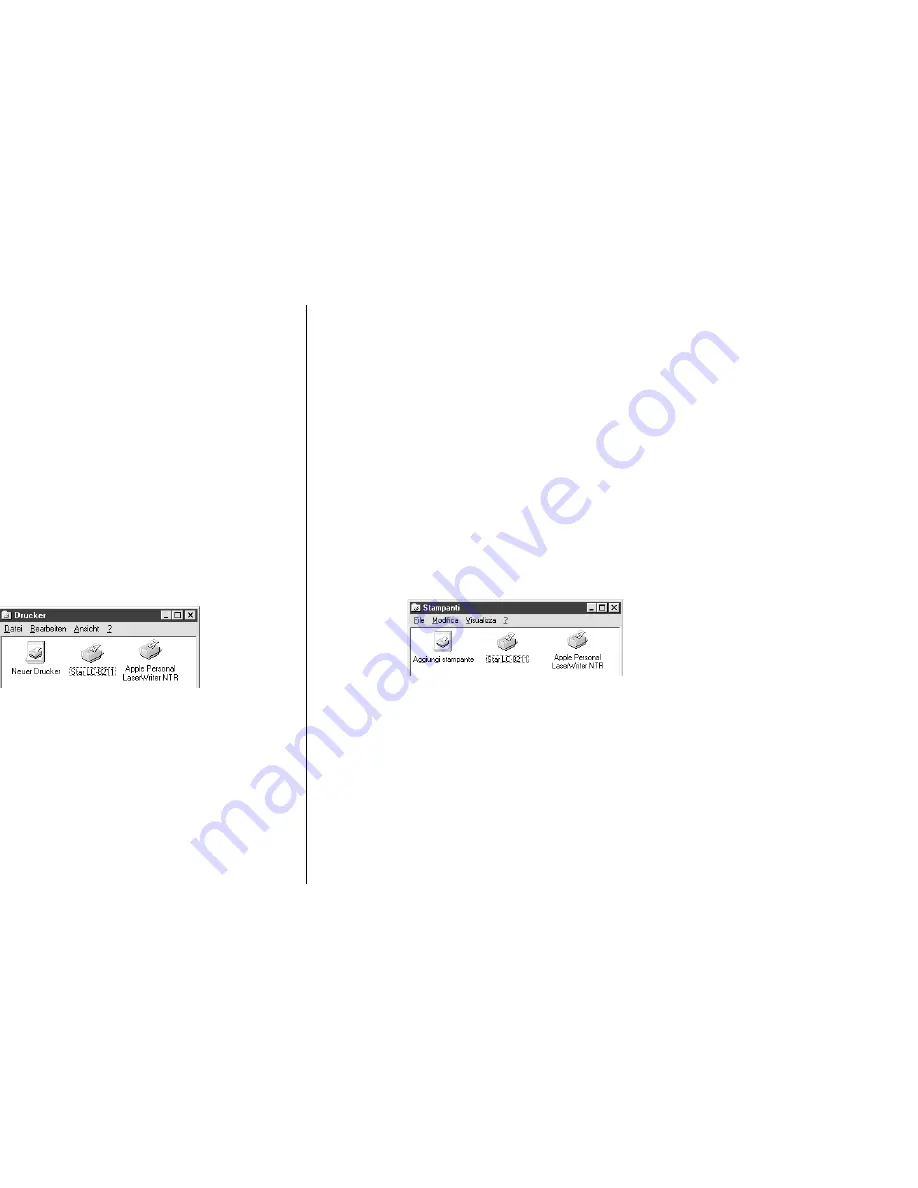
94
Ausdruck vorbereiten
Sehr oft können Sie durch das Anklicken des
Befehls in Ihrer Applikation
und danach durch Klicken auf
OK
Ihr Dokument ausdrucken. Manchmal jedoch ist
es notwendig, daß Sie vorher einige Einstellungen ändern, wie z.B. die Angabe des
Standarddruckers, welcher Druckerausgang benutzt werden soll, welchen
Druckertreiber Sie wählen, sowie das Papierformat und den Papiereinzug.
Die Einstellungen können auf verschiedene Art und Weise geprüft werden: Durch
Klicken auf das entsprechende Schaltfeld, Eingabe von Zahlen in ihre
entsprechenden Felder, Klicken auf entsprechende Pfeile an den Seiten von Feldern
oder Auswahl aus einer Liste von Optionen, die am Bildschirm angezeigt werden.
Alle diese Einstellmöglichkeiten, und wie sie vorgenommen werden, sind
ausführlich im Handbuch Microsoft Windows 95 Benutzerhandbuch beschrieben.
Einige dieser Einstellungen, z.B. Papierformat und Einzug, können innerhalb Ihrer
Applikation vorgenommen werden, indem Sie auf das Schaltfeld
Drucken...
klicken (siehe nächster Abschnitt: Ausdruck eines Dokuments). Allerdings,
Änderungen die Sie innerhalb einer Applikation vornehmen, bleiben auch nur
innerhalb dieser Applikation bestehen.
Wollen Sie die Einstellung des Standarddruckers oder weitere generelle Änderungen
vornehmen, die in allen Applikationen wirksam sind, gehen Sie folgendermaßen vor:
❏
Klicken Sie auf das
Start
Schaltfeld in der unteren linken Ecke des Bildschirms.
❏
Wählen Sie
Einstellungen
.
❏
Lassen Sie die Maustaste auf dem Schaltfeld
Drucker
los.
❏
Doppelklick auf das Icon mit dem Namen der Drucker („Star LC-8211“) im
Drucker
Fenster. Es erscheint ein Fenster, das jedes Dokument auflistet, das
augenblicklich vom Drucker ausgedruckt wird.
❏
Klicken Sie auf das
Drucker
Menü.
❏
Um einen Drucker als Standarddrucker zu selektieren, wählen Sie zuerst den
gewünschten Drucker aus, und klicken Sie dann auf das Schaltfeld
Als
Standarddrucker verwenden
. Damit ist der gewünschte Drucker der
Standarddrucker.
❏
Klicken Sie auf das
Drucker
Menü und dann auf das Schaltfeld
Eigenschaften
.
Preparazione per la stampa
Per stampare è sufficiente molto spesso selezionare il comando
Stampa
all’interno
dell’applicazione con cui si sta lavorando, fare clic sul pulsante
OK
, e il documento
verrà stampato. Tuttavia, a volte può essere necessario modificare in anticipo alcune
impostazioni, come la stampante predefinita, la porta utilizzata dalla stampante, il driver
stampante utilizzato, il formato carta, la sorgente di alimentazione della carta, ecc.
Le impostazioni vengono specificate selezionando pulsanti d’opzione, inserendo dei
numeri in alcuni campi oppure facendo clic sulla freccia accanto ad un campo e
selezionando un’opzione dall’elenco visualizzato. Tutte queste impostazioni ed il
modo in cui specificarle sono illustrate in modo esauriente nel Manuale dell’utente
di Microsoft Windows 95.
Alcune impostazioni, come ad esempio il formato carta e la sorgente di
alimentazione della carta, possono essere specificate all’interno di un’applicazione
quando si seleziona il comando
Stampa
(vedere la sezione successiva: Stampa di
un documento). Tuttavia, le impostazioni specificate all’interno di un’applicazione
sono valide solo per la stampa eseguita da quella determinata applicazione.
Per modificare la stampante predefinita e specificare impostazioni generali valide in
tutte le applicazioni, procedere come segue:
❏
Fare clic sul pulsante
Avvio
nell’angolo inferiore sinistro dello schermo.
❏
Selezionare
Impostazioni
.
❏
Rilasciare il pulsante del mouse su
Stampanti
.
❏
Fare doppio clic sull’icona avente il nome della stampante (Star LC-8211) nella
finestra
Stampanti
. Apparirà una finestra contenente un elenco dei documenti
in fase di stampa in quel momento.
❏
Fare clic sul menu
Stampante
.
❏
Per impostare la stampante come stampante predefinita, fare clic sul comando
Imposta come predefinita
in modo che appaia un simbolo di spunta nella
casella di controllo. Ciò indica che la stampante selezionata è la stampante
predefinita.
❏
Fare clic sul menu
Stampante
e scegliere il comando
Proprietà
.
Содержание LC-8211
Страница 1: ...NUAL ILISATION GSHANDBUCH OPERATIVO 8211 PRINTER MATRICIELLE IX DRUCKER AD AGHI ...
Страница 173: ...162 ...
















































